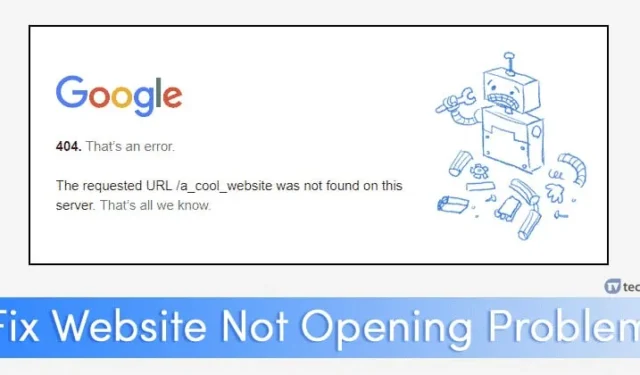
Durante il nostro tempo online, a volte ci imbattiamo in un sito Web che non riesce a caricare in nessun browser. Ciò può verificarsi a causa di diversi fattori, come problemi del server, domini scaduti, errori di reindirizzamento o problemi di hosting.
Indipendentemente dalla causa, se un sito Web specifico non risponde sul tuo computer, ci sono diverse soluzioni alternative per aiutarti a risolvere il problema. Poiché più motivi possono ostacolare l’accesso a un determinato sito, abbiamo compilato alcune soluzioni generali per risolvere i problemi di caricamento del sito Web su un computer.
1. Verifica la tua connessione Internet

Se non riesci a caricare siti web su tutti i browser web, inizia controllando la tua connessione internet. Verifica che il tuo dispositivo sia effettivamente connesso e che la connessione sia attiva.
Anche problemi come la connettività intermittente possono compromettere l’accesso al sito web, pertanto è essenziale verificare una connessione Internet stabile prima di procedere con i passaggi successivi.
2. Riavvia il dispositivo e il router
Un riavvio rapido può risolvere una serie di problemi tecnici. A volte, il router o il computer potrebbero richiedere un riavvio a causa di recenti installazioni di driver.
Prima di addentrarti in soluzioni più complesse, riavvia sia il dispositivo sia il router per eliminare eventuali problemi che potrebbero ostacolarne la funzionalità.
3. Controllare le restrizioni sui contenuti

Se un sito web non si carica, vale la pena verificare se il tuo fornitore di servizi Internet (ISP) o il governo ne abbia bloccato l’accesso. Gli ISP e gli enti governativi possono limitare l’accesso ai siti che ospitano contenuti piratati.
Se il sito è effettivamente bloccato, potresti vedere un messaggio di errore che lo indica. Per aggirare tali restrizioni, prendi in considerazione l’utilizzo di app VPN, server proxy o The Onion Router (Tor).
4. Problemi del server

I siti Web si affidano ai servizi di hosting per archiviare e distribuire i propri contenuti. Qualsiasi malfunzionamento di questi server può causare problemi quando si tenta di accedere a un sito, con conseguenti messaggi come “Host Not Found” o “Service Unavailable”.
Le interruzioni del server possono verificarsi per vari motivi, tra cui interruzioni di corrente o attacchi DDoS. Fortunatamente, le interruzioni del data center sono rare grazie alle misure di backup in atto. In tali casi, basta attendere che il problema venga risolto dal proprietario del sito web.
5. Problemi del browser Web

Se altri riescono ad accedere al sito mentre tu no, il problema potrebbe risiedere nel tuo browser web. Questa situazione spesso deriva da problemi relativi alla cache del browser, ai cookie o ai certificati di sicurezza. In tali casi, potrebbe essere utile reimpostare o reinstallare il browser web.
Per una risoluzione specifica per Chrome, consulta il nostro articolo sulla risoluzione dei problemi di memoria . In alternativa, prova ad accedere al sito utilizzando diversi browser Web per determinare se il problema è specifico del browser.
6. Disattivare i componenti aggiuntivi o le estensioni del browser

Un’altra causa frequente di problemi di caricamento dei siti web sono i componenti aggiuntivi o le estensioni del browser.
Alcuni componenti aggiuntivi potrebbero interferire con la tua connessione al server del sito web, impedendo il corretto caricamento di determinati elementi. Pertanto, è consigliabile controllare e disattivare eventuali estensioni non necessarie o sospette.
Per gli utenti di Chrome, fai clic sui tre puntini, quindi vai su Estensioni > Gestisci estensioni. Rimuovi tutte le estensioni sconosciute o sospette che trovi.
7. Disattivare le impostazioni VPN o proxy

Le VPN e le impostazioni proxy hanno lo scopo di nascondere il tuo indirizzo IP, ma potrebbero anche creare inavvertitamente problemi di connettività.
Se stai utilizzando una VPN, prova a disabilitarla temporaneamente per vedere se il problema di caricamento si risolve. Inoltre, alcuni webmaster potrebbero mettere nella blacklist gli indirizzi IP delle VPN, il che potrebbe ostacolare l’accesso.
8. Problemi del firewall

Se riesci ad accedere al sito web da altri dispositivi come smartphone o tablet ma non dal tuo computer, vale la pena controllare le impostazioni del firewall.
Un firewall è progettato per limitare determinate connessioni in entrata e in uscita. Per risolvere i problemi del firewall, potrebbe essere necessario disattivare temporaneamente il firewall e il software antivirus.
9. Verificare la presenza di malware o virus
Malware o virus possono compromettere la funzionalità del browser web, compromettendone la capacità di caricare e visualizzare le pagine web.
Sebbene Windows Security sia efficace nel prevenire molte minacce, alcuni malware potrebbero comunque passare inosservati. Consigliamo di utilizzare Malwarebytes per eseguire una scansione completa del PC per eliminare minacce come virus, malware e adware.

10. Malfunzionamenti del router

I problemi del router possono anche causare problemi come siti web che non si aprono. Ciò può essere attribuibile ai server DNS che il router sta utilizzando.
Per risolvere il problema, prova a cambiare gli indirizzi del server DNS e riavvia il router. Per ulteriori informazioni sulla correzione degli errori DNS, consulta il nostro articolo su Come correggere gli errori DNS .
11. Svuota la cache DNS

Molti utenti Windows hanno risolto con successo i problemi di caricamento dei siti Web svuotando la cache DNS.
Per svuotare la cache DNS, fai clic con il pulsante destro del mouse sul tasto Windows e seleziona Prompt dei comandi (amministratore) . Nella finestra del prompt dei comandi, digita ipconfig /flushdns e premi Invio. Riavvia il PC dopo questo passaggio affinché le modifiche abbiano effetto.
12. Eseguire un comando Netsh
Il comando Netsh su Windows può aiutare a reimpostare il catalogo Winsock non configurato correttamente e a reinstallare lo stack TCP/IP. Ecco come:

- Aprire la ricerca di Windows e digitare Prompt dei comandi.
- Fare clic con il tasto destro del mouse sul Prompt dei comandi e selezionare Esegui come amministratore .
- Nella finestra del prompt dei comandi, eseguire singolarmente i seguenti comandi, premendo Invio dopo ciascuno:
netsh winsock reset
ripristino dell’indirizzo IP tramite netsh
ipconfig /rilascio
ipconfig /rinnova
ipconfig /flushdns
Dopo aver eseguito tutti i comandi, riavvia il PC Windows per applicare le modifiche.
13. Passa a server DNS alternativi

Ogni sito web che visiti viene risolto tramite server DNS. A volte, i siti web non riescono a caricarsi a causa di un problema con il server DNS. Se il server DNS non funziona correttamente, potrebbe non fornire la risposta giusta.
Prendi in considerazione di passare a un server DNS diverso; opzioni come Google Public DNS e OpenDNS sono ampiamente disponibili. Per un elenco completo di server DNS pubblici efficaci, leggi il nostro articolo sui migliori server DNS gratuiti e pubblici .
14. Disattivare le schede di rete inutilizzate

I computer desktop e i laptop moderni spesso hanno sia schede di rete cablate che wireless abilitate contemporaneamente, il che può causare problemi, tra cui il mancato caricamento dei siti.
Molti utenti hanno segnalato che disabilitare gli adattatori di rete inutilizzati risolve i problemi di caricamento dei loro siti web. Per disabilitare gli adattatori non necessari, vai su Centro connessioni di rete e condivisione > Modifica impostazioni adattatore e disabilita tutti gli adattatori non in uso.
Questi sono alcuni dei metodi più efficaci per risolvere situazioni in cui specifici siti web non riescono a caricarsi nel tuo browser. Se hai trovato utile questo articolo, condividilo con i tuoi amici.




Lascia un commento